Manual do Utilizador do iPad
- Damos‑lhe as boas-vindas
- Novidades no iOS 12
-
- Reativar e desbloquear
- Aprender gestos básicos
- Aprender gestos para modelos com Face ID
- Explorar o ecrã principal e as aplicações
- Alterar as definições
- Fazer uma captura de ecrã
- Ajustar o volume
- Alterar ou desativar os sons
- Pesquisar conteúdo
- Usar e personalizar a central de controlo
- Ver e organizar a vista Hoje
- Aceder a funcionalidades no ecrã bloqueado
- Levar o iPad quando for de viagem
- Definir tempo de ecrã, permissões e limites
- Sincronizar o iPad através do iTunes
- Carregar e monitorizar a bateria
- Saber o significado dos ícones de estado
-
- Encontrar Amigos
- Encontrar iPhone
- Fita Métrica
-
- Ver fotografias e vídeos
- Editar fotografias e vídeos
- Organizar fotografias em álbuns
- Pesquisar em Fotografias
- Partilhar fotografias e vídeos
- Ver Recordações
- Encontrar pessoas em Fotografias
- Procurar fotografias por localização
- Usar Fotografias em iCloud
- Partilhar fotografias com os “Álbuns partilhados” em iCloud
- Usar “A minha partilha”
- Importar fotografias e vídeos
- Imprimir fotografias
- Bolsa
- Dicas
-
- Partilhar documentos a partir de aplicações
- Partilhar ficheiros a partir de iCloud Drive
- Partilhar ficheiros com o AirDrop
-
- Configurar a Partilha com a família
- Partilhar compras com membros da família
- Ativar o pedido de autorização para comprar
- Ocultar as compras
- Partilhar assinaturas
- Partilhar fotografias, um calendário e outros elementos com os membros da família
- Localizar o dispositivos perdido de um membro da família
- Configurar Tempo de ecrã para membros da família
-
- Acessórios incluídos com o iPad
- Ligar dispositivos Bluetooth
- Fazer streaming de áudio e vídeo para outros dispositivos
- Ligar a um televisor, projetor ou monitor
- Controlar áudio em vários dispositivos
- Apple Pencil
- Usar o Smart Keyboard e o Smart Keyboard Folio
- Usar o Magic Keyboard
- AirPrint
- Handoff
- Usar o clipboard universal
- Efetuar e receber chamadas por Wi‑Fi
- Instant Hotspot
- Hotspot pessoal
- Transferir ficheiros com o iTunes
-
-
- Começar a usar as funcionalidades de acessibilidade
- Atalhos de acessibilidade
-
-
- Ativar VoiceOver e praticar a sua utilização
- Alterar as definições do VoiceOver
- Aprender os gestos do VoiceOver
- Utilizar o iPad com gestos do VoiceOver
- Controlar o VoiceOver com o rotor
- Usar o teclado no ecrã
- Escrever com o dedo
- Controlar o VoiceOver com o Magic Keyboard
- Digitar braille no ecrã com o VoiceOver
- Usar uma linha braille
- Usar o VoiceOver em aplicações
- Enunciar seleção, enunciar conteúdo do ecrã e enunciar ao digitar
- Zoom
- Lupa
- Definições do ecrã
- Face ID e atenção
-
- Acesso guiado
-
- Informações importantes de segurança
- Informações importantes de manuseamento
- Ampliar uma aplicação para preencher o ecrã
- Obter informação acerca do iPad
- Ver ou alterar as definições de dados móveis
- Saiba mais acerca do software e assistência do iPad
- Declaração de conformidade da FCC
- Declaração de conformidade da ISED Canada
- Informação do Laser de Classe 1
- A Apple e o ambiente
- Informações sobre reciclagem e eliminação
- Declaração de conformidade da ENERGY STAR
- Copyright
Fazer e atender chamadas FaceTime no iPad
Na aplicação FaceTime ![]() , faça chamadas de vídeo ou áudio para outra pessoa que também esteja a utilizar um dispositivo iOS ou um Mac. Com a câmara frontal, pode falar cara a cara; mude para a câmara traseira para partilhar o que está a ver à sua volta. Para capturar um momento da conversa, tire uma Live Photo.
, faça chamadas de vídeo ou áudio para outra pessoa que também esteja a utilizar um dispositivo iOS ou um Mac. Com a câmara frontal, pode falar cara a cara; mude para a câmara traseira para partilhar o que está a ver à sua volta. Para capturar um momento da conversa, tire uma Live Photo.
Nota: o FaceTime (ou algumas funcionalidades) pode não estar disponível em todas as regiões.
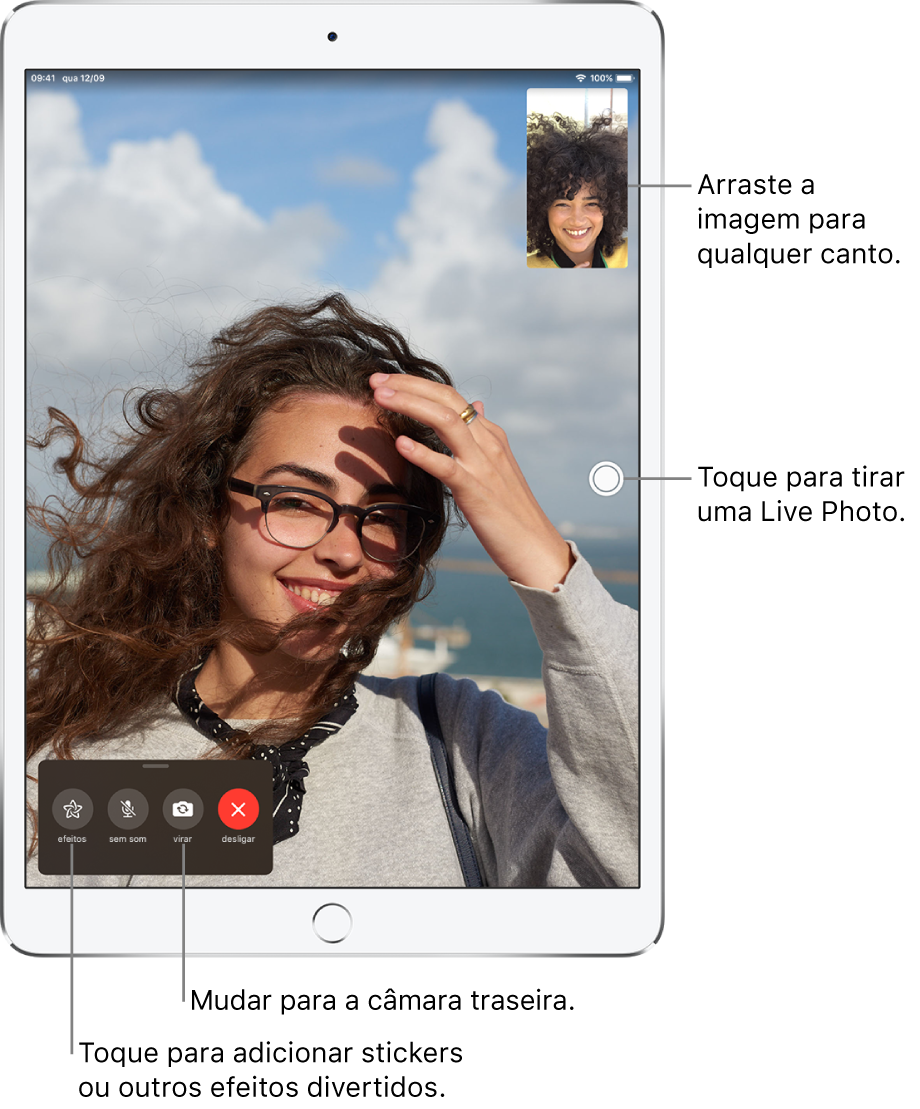
Configurar o FaceTime
Vá a Definições
 > FaceTime, ative a opção FaceTime.
> FaceTime, ative a opção FaceTime.Se pretender tirar Live Photos durante chamadas FaceTime, ative “Live Photos no FaceTime”.
Introduza o seu número de telefone, ID Apple ou endereço de e‑mail para usar o FaceTime e, em seguida, defina o ID de chamada.
Fazer uma chamada FaceTime
Com uma ligação Wi‑Fi e um ID Apple, pode fazer e receber chamadas FaceTime (primeiro inicie sessão com o seu ID Apple ou crie um ID Apple, se não tiver um). Consulte Gerir definições do ID Apple e iCloud no iPad.
Nos modelos de iPad Wi‑Fi + Cellular, também pode fazer chamadas FaceTime através de uma ligação de dados móvel, o que pode estar sujeito a custos adicionais. Para desativar esta funcionalidade, vá a Definições ![]() > Dados móveis e, em seguida, desative o FaceTime. Consulte Ver ou alterar as definições de dados móveis no iPad.
> Dados móveis e, em seguida, desative o FaceTime. Consulte Ver ou alterar as definições de dados móveis no iPad.
Perguntar a Siri Diga, por exemplo: “Make a FaceTime call” ou “Call Eliza’s mobile”. Aprender a pedir a Siri.
No FaceTime, toque em
 na parte superior do ecrã.
na parte superior do ecrã.Digite o nome ou o número ao qual pretende ligar no campo que se encontra na parte superior e, em seguida, toque em Vídeo
 para fazer uma videochamada ou em Áudio
para fazer uma videochamada ou em Áudio  para fazer uma chamada de áudio FaceTime.
para fazer uma chamada de áudio FaceTime.Também pode tocar em
 para abrir a aplicação Contactos e iniciar a chamada a partir de lá.
para abrir a aplicação Contactos e iniciar a chamada a partir de lá.
Para ligar a várias pessoas, consulte Fazer uma chamada FaceTime de grupo no iPad.
Deixar mensagem
Se ninguém atender a sua chamada FaceTime, proceda de uma das seguintes formas:
toque em “Deixar mensagem”;
toque em Cancelar para cancelar a chamada;
toque em Repetir para devolver a chamada.
Iniciar uma chamada FaceTime a partir de uma conversa em Mensagens
Numa conversa em Mensagens, pode iniciar uma chamada FaceTime com a pessoa com quem está a conversar.
Na conversa em Mensagens, toque na fotografia do perfil, em
 ou no nome na parte superior da conversa.
ou no nome na parte superior da conversa.Toque em FaceTime.
Ligar novamente
No histórico de chamadas, toque no nome ou número.
Toque em ![]() para abrir o nome ou o número na aplicação Contactos.
para abrir o nome ou o número na aplicação Contactos.
Receber uma chamada FaceTime
Quando recebe uma chamada FaceTime, toque numa das seguintes opções:
Atender: atender a chamada.
Recusar: recusar a chamada.
Relembrar: definir um lembrete para repetir a chamada.
Mensagem: enviar uma mensagem de texto para o remetente.
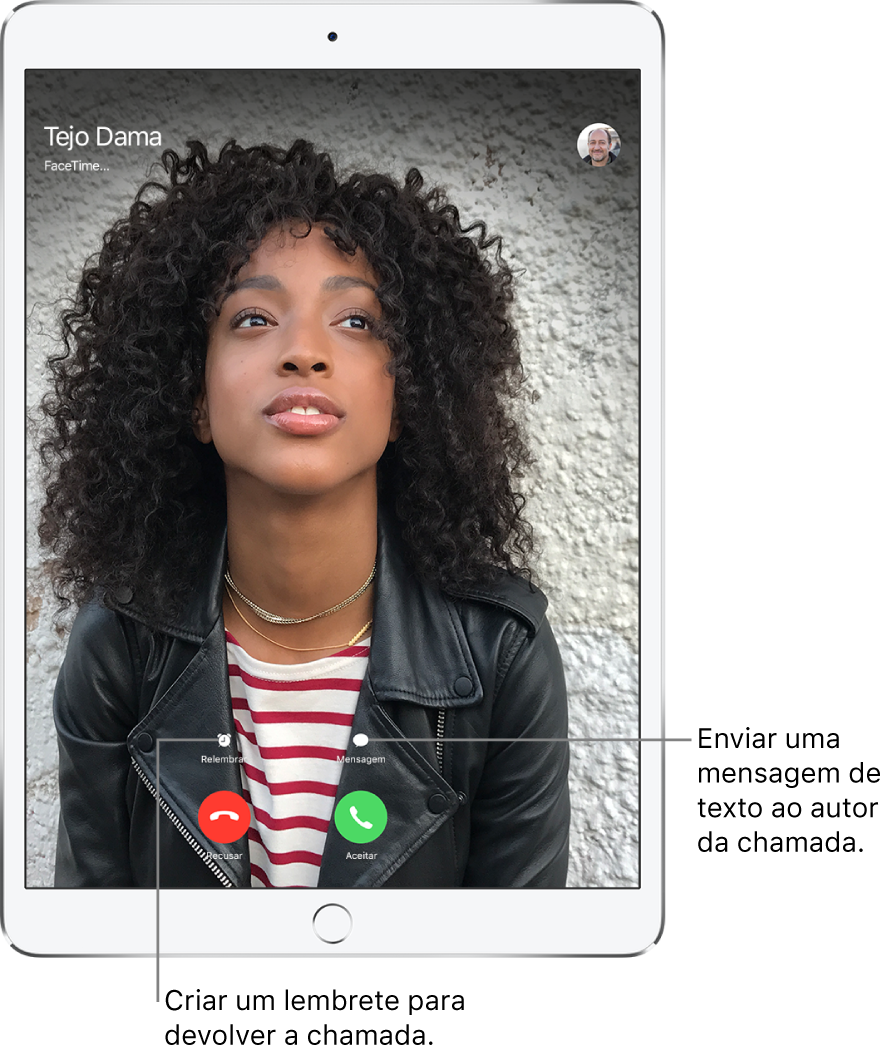
Se estiver numa chamada normal e receber uma chamada FaceTime, em vez de Aceitar, verá a opção Desligar e atender, que termina a chamada anterior e liga a chamada recebida.